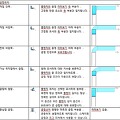
솔리드웍스 모서리 플랜지에 굽힘위치 설명
굽힘 위치에 대한 설명 출처 - 네이버 지식인
- 솔리드웍스/판금학습
- · 2017. 7. 29.

판금 연습 (초급) 8번 3D 모델링을 해보도록 하겠습니다.제가 하는 방식은 정석이 아님을 알려드립니다. 본인이 더 심플하게 할 수 있다면해보는 것을 추천해드립니다. 운영체제 (OS)솔리드웍스 (SolidWorks)Windows 10 x64SolidWorks 2017 SP3.0 위와 같은 사양에서 작업하였음을 알려드립니다.작업순서1) 새파일 -> 파트 선택하여 새 파트를 열도록 합니다.2) 왼쪽 라이브러리에서 평면도에 마우스 오른클릭하여 스케치를 생성합니다.3) 아래 그림의 스케치를 보고 스케치를 따라 그리고 치수를 기입하도록 합니다.4) 스케치가 완료되었다면 판금텝에서 베이스 플랜지/탭을 클릭하고, 판금 파트 변수에 방향1 두께를 0.6 mm 주고 확인을 누릅니다.5) 다음은 판금텝에서 모서리 플랜지를..

형상 파악을 쉽게 하기 위해서 3D로 모델링을 해보세요.모델링에 대한 설명은 판금 연습 카테고리에 있습니다.(http://iori826.tistory.com/531)출처 - 스터디캐드캠 블로그 (http://blog.naver.com/studycadcam)

판금 연습 (초급) 7번 3D 모델링을 해보도록 하겠습니다.제가 하는 방식은 정석이 아님을 알려드립니다. 본인이 더 심플하게 할 수 있다면해보는 것을 추천해드립니다. 운영체제 (OS)솔리드웍스 (SolidWorks)Windows 10 x64SolidWorks 2017 SP3.0 위와 같은 사양에서 작업하였음을 알려드립니다.작업순서1) 새파일 -> 파트 선택하여 새 파트를 열도록 합니다.2) 왼쪽 라이브러리에서 정면도에 마우스 오른클릭하여 스케치를 생성합니다.3) 아래 그림의 스케치를 보고 스케치를 따라 그리고 치수를 기입하도록 합니다.4) 스케치가 완료되었다면 판금텝에서 베이스 플랜지/탭을 클릭하고, 깊이는 67 mm 를 주고 판금 파트 변수에 방향1 두께는 1.2 mm, 굽힘 반경은 1.2 mm 를 주..

형상 파악을 쉽게 하기 위해서 3D로 모델링을 해보세요.모델링에 대한 설명은 판금 연습 카테고리에 있습니다.(http://iori826.tistory.com/520)출처 - 스터디캐드캠 블로그 (http://blog.naver.com/studycadcam)

판금 연습 (초급) 6번 3D 모델링을 해보도록 하겠습니다.제가 하는 방식은 정석이 아님을 알려드립니다. 본인이 더 심플하게 할 수 있다면해보는 것을 추천해드립니다. 운영체제 (OS)솔리드웍스 (SolidWorks)Windows 10 x64SolidWorks 2017 SP3.0 위와 같은 사양에서 작업하였음을 알려드립니다.작업순서1) 새파일 -> 파트 선택하여 새 파트를 열도록 합니다.2) 왼쪽 라이브러리에서 평면도에 마우스 오른클릭하여 스케치를 생성합니다.3) 아래 그림의 스케치를 보고 스케치를 따라 그리고 치수를 기입하도록 합니다.4) 스케치가 완료되었다면 판금텝에서 베이스 플랜지/탭을 클릭하고, 방향두께는 0.50 mm 를 주고 확인을 누릅니다.5) 다음은 아래 그림처럼 해당 면에 스케치를 활성화 ..

형상 파악을 쉽게 하기 위해서 3D로 모델링을 해보세요.모델링에 대한 설명은 판금 연습 카테고리에 있습니다.(http://iori826.tistory.com/515)출처 - 스터디캐드캠 블로그 (http://blog.naver.com/studycadcam)

판금 연습 (초급) 5번 3D 모델링을 해보도록 하겠습니다.제가 하는 방식은 정석이 아님을 알려드립니다. 본인이 더 심플하게 할 수 있다면해보는 것을 추천해드립니다. 운영체제 (OS)솔리드웍스 (SolidWorks)Windows 10 x64SolidWorks 2017 SP3.0 위와 같은 사양에서 작업하였음을 알려드립니다.작업순서1) 새파일 -> 파트 선택하여 새 파트를 열도록 합니다.2) 왼쪽 라이브러리에서 평면도에 마우스 오른클릭하여 스케치를 생성합니다.3) 아래 그림의 스케치를 보고 스케치를 따라 그리고 치수를 기입하도록 합니다.4) 스케치를 완료하였다면, 판금텝에서 베이스 플랜지/탭을 클릭하고, 방향 두께를 0.9 mm 주고 확인을 누릅니다.5) 다음은 아래 그림 처럼 해당 면에 스케치를 활성화하..
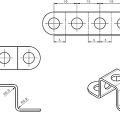
형상 파악을 쉽게 하기 위해서 3D로 모델링을 해보세요.모델링에 대한 설명은 판금 연습 카테고리에 있습니다.(http://iori826.tistory.com/510) 출처 - 스터디캐드캠 블로그 (http://blog.naver.com/studycadcam)
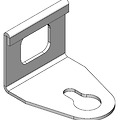
판금 연습 (초급) 4번 3D 모델링을 해보도록 하겠습니다.제가 하는 방식은 정석이 아님을 알려드립니다. 본인이 더 심플하게 할 수 있다면해보는 것을 추천해드립니다. 운영체제 (OS)솔리드웍스 (SolidWorks)Windows 10 x64SolidWorks 2017 SP3.0 위와 같은 사양에서 작업하였음을 알려드립니다.작업순서1) 새파일 -> 파트 선택하여 새 파트를 열도록 합니다.2) 왼쪽 라이브러리에서 우측면에 마우스 오른클릭하여 스케치를 생성합니다.3) 아래 그림의 스케치를 보고 스케치를 따라 그리고 치수를 기입하도록 합니다.4) 스케치가 완료되었다면 판금텝에서 베이스 플랜지/텝을 클릭하고, 방향 두께는 1.00 mm 를 주고 확인을 누릅니다.5) 다음은 판금텝에서 햄을 클릭합니다. 모서리는 아..
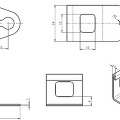
형상 파악을 쉽게 하기 위해서 3D로 모델링을 해보세요.모델링에 대한 설명은 판금 연습 카테고리에 있습니다.(http://iori826.tistory.com/508) 출처 - 스터디캐드캠 블로그 (http://blog.naver.com/studycadcam)
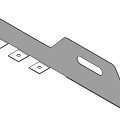
판금 연습 (초급) 3번 3D 모델링을 해보도록 하겠습니다.제가 하는 방식은 정석이 아님을 알려드립니다. 본인이 더 심플하게 할 수 있다면 해보는 것을 추천해드립니다. 운영체제 (OS)솔리드웍스 (SolidWorks)Windows 10 x64SolidWorks 2017 SP3.0 위와 같은 사양에서 작업하였음을 알려드립니다.작업순서1) 새파일 -> 파트 선택하여 새 파트를 열도록 합니다.2) 왼쪽 라이브러리에서 정면도에 마우스 오른클릭하여 스케치를 생성합니다.3) 아래 그림의 스케치를 보고 스케치를 따라 그리고 치수를 기입하도록 합니다.4) 스케치가 완료되었다면 판금텝에서 베이스 플랜지/텝을 클릭하고, 방향 두께는 1.00 mm 를 주고 확인을 누릅니다.5) 다음은 피처 텝에서 필렛을 클릭하고, 아래 그..

형상 파악을 쉽게 하기 위해서 3D로 모델링을 해보세요.모델링에 대한 설명은 판금 연습 카테고리에 있습니다.(http://iori826.tistory.com/502)출처 - 스터디캐드캠 블로그 (http://blog.naver.com/studycadcam)
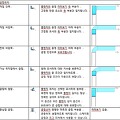
굽힘 위치에 대한 설명 출처 - 네이버 지식인

판금 연습 (초급) 2번 3D 모델링을 해보도록 하겠습니다.제가 하는 방식은 정석이 아님을 알려드립니다. 본인이 더 심플하게 할 수 있다면 해보는 것을 추천해드립니다. 운영체제 (OS)솔리드웍스 (SolidWorks)Windows 10 x64SolidWorks 2017 SP3.0 위와 같은 사양에서 작업하였음을 알려드립니다.작업순서1) 새파일 -> 파트 선택하여 새 파트를 열도록 합니다.2) 왼쪽 라이브러리에서 정면도에 마우스 오른클릭하여 스케치를 생성합니다.3) 아래 그림의 스케치를 보고 스케치를 따라 그리고 치수를 기입하도록 합니다.4) 스케치가 완료되었다면 판금텝에서 베이스 플랜지/탭을 클릭하고 마침조건은 '블라인드 형태', 깊이 값은 38.5 mm 를 주고 방향 두께는 2.5 mm, 굽힘 반경은 ..
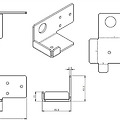
형상 파악을 쉽게 하기 위해서 3D로 모델링을 해보세요.모델링에 대한 설명은 판금 연습 카테고리에 있습니다.(http://iori826.tistory.com/496) 출처 - 스터디캐드캠 블로그 (http://blog.naver.com/studycadcam)

